iPhone에서 비디오 속도를 높이는 세 가지 배우기 쉬운 방법
iPhone에서 비디오를 캡처한 후 몇 가지 기본 편집 외에도 재생 속도를 변경하고 싶을 수도 있습니다. 방법에는 세 가지 방법이 있습니다. iPhone에서 비디오 속도 높이기 이번 포스팅에서 차근차근
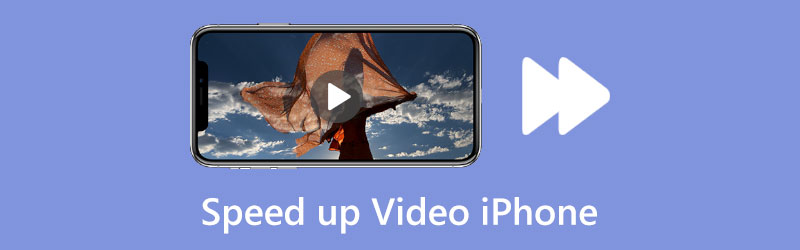
- 가이드 목록
- 1부. iMovie에서 비디오 속도 높이기
- 2부. iPhone에서 슬로우 모션 비디오 속도 높이기
- 3부. 컴퓨터에서 iPhone 비디오 속도 높이기
- 4부. iPhone에서 비디오 속도 향상에 대한 FAQ
1부. iMovie를 사용하여 iPhone에서 비디오 속도를 높이는 쉬운 솔루션
iOS에는 사진 앱에 일반적으로 사용되는 몇 가지 비디오 편집 기능이 포함되어 있어 iPhone 또는 iPad에서 비디오를 쉽게 편집하고 효과를 사용자 지정할 수 있습니다. 그러나 여기에는 비디오 속도 변경 기능이 포함되어 있지 않습니다. 따라서 비디오 속도를 높여야 할 때는 일부 비디오 편집기 앱을 사용해야 합니다. 아이무비 Apple 기기를 위한 공식 및 기본 비디오 편집 앱입니다. iPhone에서 비디오 재생 속도를 높이는 데 도움이 될 수 있습니다. 이제 아래 단계에 따라 iMovie를 사용하여 iPhone 비디오를 슬로우 모션으로 재생할 수 있습니다.
iPhone에 iMovie 앱이 설치되어 있지 않은 경우 App Store를 열고 iMovie를 검색한 다음 먼저 무료로 설치해야 합니다. iMovie에는 새로운 프로젝트를 생성하기 위해 선택할 수 있는 Magic Movie, Storyboard 및 Movie의 세 가지 옵션이 있습니다. 여기에서 선택할 수 있습니다 영화 계속 나아가다.
Moments 인터페이스에서 아래로 스크롤하여 편집하고 싶은 비디오를 찾아 선택한 다음 영화 만들기 그것을 확인하기 위해. 이렇게 하면 이 비디오 클립이 iMovie 앱에 로드됩니다.
타임라인에서 비디오 클립을 탭하여 강조 표시합니다. 이 작업을 수행하면 하단 화면에 더 많은 편집 옵션이 표시됩니다. 찾기 속도 아이콘을 탭하세요. 속도 표시줄을 드래그하여 토끼 비디오 속도를 높이려면. iMovie를 사용하면 비디오 속도를 2배까지 높일 수 있습니다.
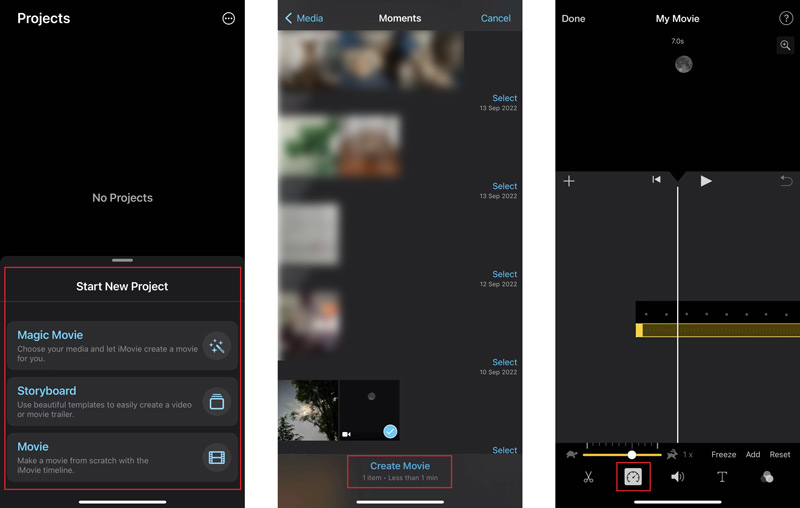
을 탭하면 변경된 재생 속도를 볼 수 있습니다. 놀다. 그런 다음 완료 변경 사항을 저장하려면 왼쪽 상단에 있는 이제 프로젝트 인터페이스로 이동하게 됩니다. 여기에서 공유하다 버튼을 클릭하고 이 비디오를 공유하거나 저장하는 데 선호하는 방법을 선택하세요.
2부. iPhone에서 슬로우 모션 비디오 속도를 높이는 기본 솔루션
iPhone을 사용하여 슬로우 모션 비디오를 캡처할 수 있습니다. 이렇게 녹화된 비디오는 사진 앱에서 직접 편집하고 비디오 속도를 높일 수 있습니다.
실행 사진 앱, 탭하세요 앨범 하단 화면에서 아래로 스크롤하여 선택하세요. 슬로 모션 당신의 아이폰에.
편집하려는 특정 슬로모션 비디오를 누른 다음 편집하다 버튼을 클릭하세요.
비디오 타임라인 아래에 흰색 빗금선이 표시됩니다. 두 개의 더 큰 흰색 수직 막대를 함께 드래그하여 Slo-Mo 효과를 제거하고 비디오 속도를 높일 수 있습니다. 다음을 탭하세요. 놀다 버튼을 누르면 비디오 속도를 볼 수 있습니다. 결과에 만족하면 오른쪽 하단에 있는 완료를 탭하세요.
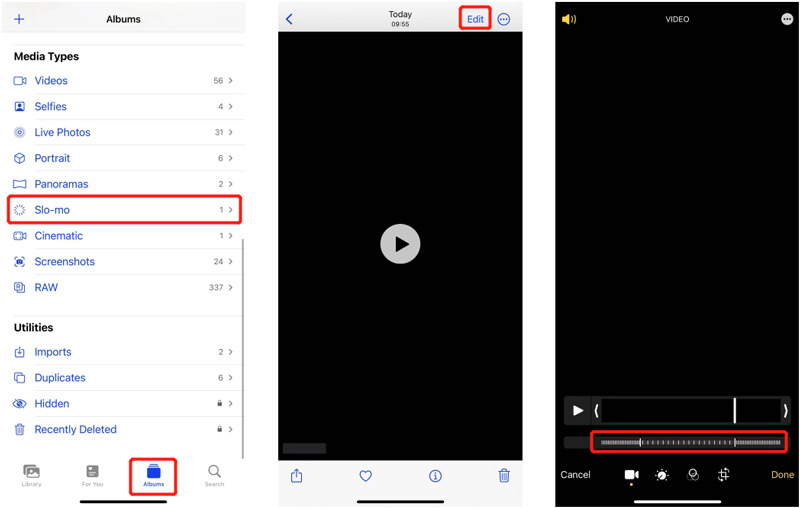
3부. 컴퓨터에 녹화된 iPhone 비디오의 속도를 높이는 방법
캡처한 iPhone 비디오의 속도를 빠르게 높이고 싶다면 모든 기능을 갖춘 비디오 컨버터 궁극. 비디오를 편집하고 효과를 사용자 정의할 수 있는 실용적인 편집 기능이 많이 있습니다. 예를 들어 비디오 자르기, 회전, 여러 클립 병합, 이미지 및 사운드 효과 조정, 비디오 품질 향상 등에 사용할 수 있습니다. 그것은 제공합니다 비디오 속도 컨트롤러 iPhone 비디오 재생 속도를 쉽게 높일 수 있습니다.
이 Video Converter Ultimate를 무료로 다운로드하여 여세요. 다음을 클릭하세요. 공구 상자 탭을 클릭하면 더 유용한 도구가 표시됩니다. 여기에서 다음을 찾을 수 있습니다. 비디오 속도 컨트롤러 도구를 선택하고 엽니다.

큰 + 아이콘을 클릭하여 iPhone 비디오를 선택하고 추가하세요. 이 비디오 속도 변환기는 자주 사용되는 모든 비디오 형식에서 8K/5K/4K, 1080p/720p HD 및 SD 비디오를 강력하게 지원합니다.
비디오 속도를 늦추거나 높일 수 있는 10가지 속도 옵션을 제공합니다. iPhone 속도를 높이기 위해 1.25X, 1.5X, 2X, 4X 또는 8X를 선택할 수 있습니다. 내장 플레이어를 통해 속도 변화를 직접 확인할 수 있습니다.

당신 후 iPhone 비디오 속도 높이기, 다양한 출력 설정을 지정할 수 있습니다. 비디오 이름을 바꾸고, 적절한 대상 폴더를 선택하고, 필요에 따라 더 많은 비디오 및 오디오 설정을 사용자 정의할 수 있습니다. 다음으로 내보내다 버튼을 누르면 편집된 영상을 컴퓨터로 출력할 수 있습니다.

4부. iPhone에서 비디오 속도 향상에 대한 FAQ
iPhone에서 동영상 속도를 높이는 무료 온라인 앱이 있나요?
iPhone, iPad, Android 휴대폰 및 컴퓨터에서 비디오 속도를 높이는 데 도움이 되는 온라인 비디오 속도 변환기 앱이 많이 있습니다. Adobe Express, Clideo, Ezgif 또는 Fastreel과 같은 인기 있는 기능을 사용하여 온라인에서 iPhone의 비디오 속도를 쉽게 높일 수 있습니다.
iPhone에서 비디오 속도를 2배 이상 높이는 방법은 무엇입니까?
iMovie 앱을 사용하면 iPhone에서 비디오 속도를 2배까지 높일 수만 있습니다. 따라서 비디오 재생 속도를 2배 이상으로 높이려면 비디오 속도를 두 배로 높여야 합니다. iMovie에서 비디오 속도를 2배속으로 높이고 저장한 다음 편집된 비디오의 속도를 높일 수 있습니다. App Store에서 비디오를 적절한 속도로 직접 변경하는 데 도움이 되는 일부 타사 앱을 찾을 수도 있습니다.
Android 사용자를 위한 속도 향상 동영상 앱이 있나요?
구글 플레이스토어에 가셔서 검색하시면 됩니다 속도 향상 비디오 앱 많은 관련 앱을 빠르게 찾을 수 있습니다. Android 휴대폰에서 비디오를 더 빠르게 재생하려면 Adobe Premiere Rush, VivaVideo, Quik, KineMaster 또는 Magisto를 사용해 보세요.
결론
이번 포스팅은 주로 iPhone에서 비디오 속도를 높이는 방법. 동영상 재생 속도를 높이는 방법에 대한 자세한 가이드를 쉽게 따라갈 수 있습니다. 비디오 속도 조정 방법에 대한 추가 질문이 있으면 메시지를 남길 수 있습니다.
이 게시물에 대해 어떻게 생각하시나요? 이 게시물을 평가하려면 클릭하세요.
훌륭한
평가: 4.9 / 5 (기준 197 투표)
관련 기사
- 영상을 편집하다
- 비디오 속도를 늦추고 슬로우 모션 비디오를 만드는 방법 2022
- 슬로우 모션 비디오 제작을 위한 최고의 슬로우 모션 카메라 및 앱
- 비디오 속도를 쉽게 2배 빠르게 만드는 4가지 방법
- 최고의 슬로우 모션 비디오 제작자 5개에 대한 간략한 검토
- TikTok에서 비디오를 다듬는 방법을 배우기 위한 상세 가이드
- TikTok 동영상 속도를 높이는 방법을 배우는 3가지 간단한 방법
- iMovie에서 비디오를 자르는 방법을 배우는 데 도움이 되는 유용한 팁
- iPhone에서 쉽게 비디오 속도를 늦추세요 [보너스 팁]
- iPhone에서 비디오를 자르고 비디오의 일부를 잘라내는 방법
- Adobe After Effects 2022에서 비디오 클립을 자르는 방법 알아보기



